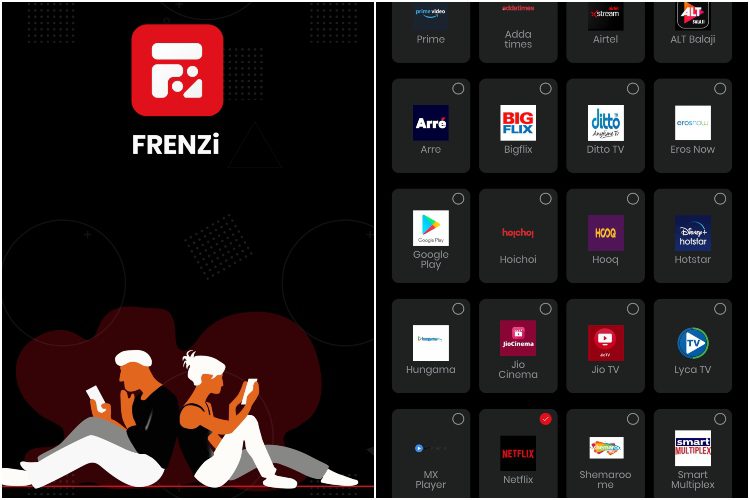Apa laporan privasi aplikasi di iOS 15 dan bagaimana menggunakannya di iPhone Anda?
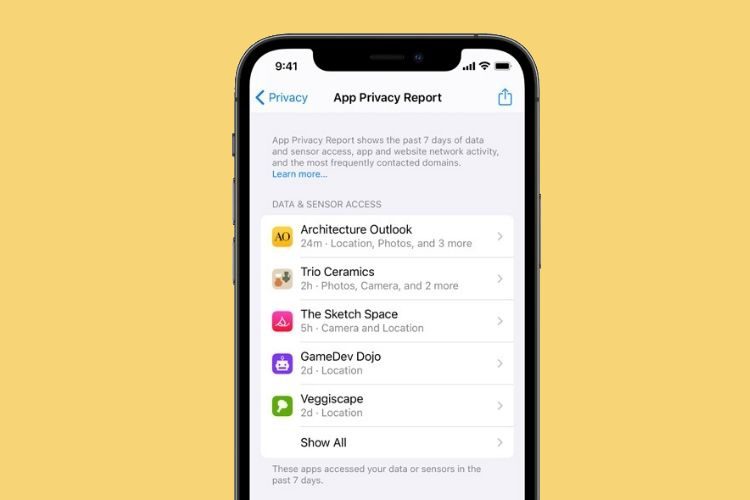
Jika kemampuan untuk menghentikan pelacakan aplikasi di iOS 14 seperti serangan terhadap industri periklanan dan tindakan keras langsung terhadap aplikasi seperti Google dan Facebook Secara khusus, Laporan Privasi Aplikasi diatur untuk lebih memperketat masalah pelacakan di iOS 15. Dengan bantuan fitur terbaru yang berfokus pada privasi ini, pengguna dapat melacak aktivitas aplikasi apa pun, memungkinkan mereka untuk melihat seberapa sering izin sensitif digunakan dan jenis izin apa yang digunakan. data yang mungkin baru saja diakses. Panduan ini menjelaskan apa itu Pelaporan Privasi Aplikasi di iOS 15 dan cara menggunakannya di iPhone dan iPad Anda.
Cara Menggunakan Laporan Privasi Aplikasi iPhone (2021)
Untuk memulai, pertama-tama mari pelajari dasar-dasarnya dan pahami apa itu Laporan Privasi Aplikasi di iOS 15 dan cara kerjanya. Kami juga membahas aspek penting lainnya, seperti cara mengaktifkan dan menggunakan fitur, mengelola izin, dll.
Apa itu Laporan Privasi Aplikasi di iOS 15 dan bagaimana cara kerjanya
Apple memperkenalkan Laporan Privasi Aplikasi sebagai salah satu tambahan terbesar untuk gudang fitur keamanannya di iOS 15 di WWDC 2021. Sekarang telah menjadi standar untuk menghadirkan fitur-fitur utama nanti dengan pembaruan., Laporan Privasi Aplikasi tidak muncul dengan versi resmi iOS 15 yang diluncurkan pada bulan September. Akhir dari spekulasi, Apple akhirnya memperkenalkan Pelaporan Privasi Aplikasi di iOS 15.2 beta.
Pelaporan privasi aplikasi dirancang untuk membuat pelacakan lebih transparan, memastikan tidak ada misteri tentang apa yang dilakukan aplikasi di balik layar. Ini memungkinkan Anda untuk memeriksa seberapa sering aplikasi mengakses informasi sensitif Anda seperti –
- Kontak
- Kamera
- Lokasi
- Gambar
- Kamera
- Mikrofon kotak-kotak
Dengan laporan terperinci tentang akses data dan sensor, aktivitas jaringan aplikasi dan situs web, dan domain yang paling sering dihubungi selama 7 hari, Laporan Privasi Aplikasi memberi Anda informasi lengkap tentang penggunaan informasi pribadi Anda.
Sebelumnya, Anda dapat mengontrol akses aplikasi ke informasi sensitif Anda, tetapi tidak ada cara untuk mengetahui berapa kali informasi pribadi Anda diakses. Beberapa aplikasi menakutkan akan mengeksploitasi ambiguitas ini untuk menggunakan informasi yang diizinkan lebih sering daripada yang diperlukan.
Dengan Laporan Privasi Aplikasi, kini Anda dapat melihat seberapa sering setiap aplikasi menggunakan izin sensitif yang telah Anda berikan sebelumnya. Dengan penerapan fitur ini, ada kemungkinan besar aplikasi yang haus data dapat mulai bekerja dengan baik. Karena, mereka akan tahu bahwa pengguna dapat dengan mudah melihat keserakahan mereka. Dengan itu, mari kita lihat bagaimana Anda dapat mengaktifkan Pelaporan Privasi Aplikasi di iOS 15 di iPhone Anda.
Cara Mengaktifkan Pelaporan Privasi Aplikasi di iPhone dan iPad
Pastikan iPhone atau iPad Anda menjalankan iOS 15.2/iPadOS 15.2 atau lebih baru untuk mengakses fitur keamanan ini. Anda dapat mempelajari cara menginstal profil iOS 15 beta di iPhone Anda menggunakan tutorial tertaut. Pada gilirannya, ikuti langkah-langkah di bawah ini:
1. Luncurkan Aplikasi pengaturan di iPhone Anda.
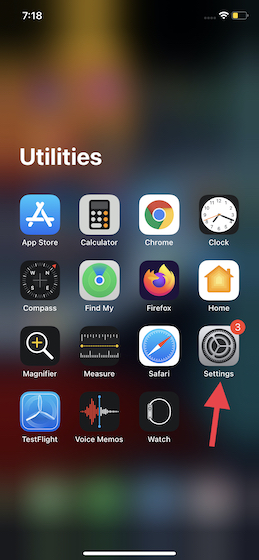
2. Sekarang pilih Pribadi.
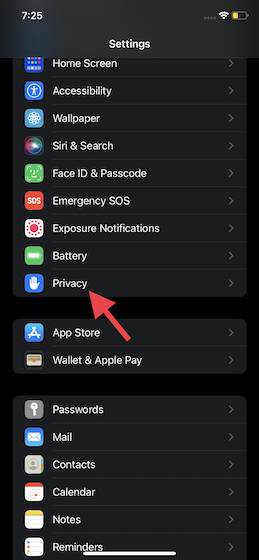
3. Selanjutnya, gulir ke bawah dan ketuk Laporan privasi aplikasi.
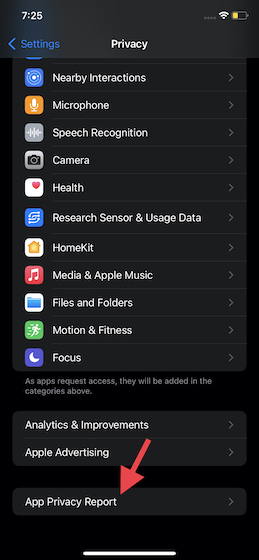
4. Terakhir, ketuk tombol “Aktifkan Pelaporan Privasi Aplikasi” tombol. Sekarang, perlu beberapa saat untuk mulai memasukkan data saat Anda terus menggunakan aplikasi dan situs web di perangkat iOS 15 Anda.
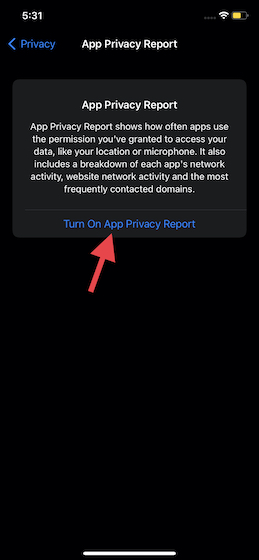
Perlu disebutkan bahwa jika Anda memiliki diaktifkan “Rekam Aktivitas Aplikasi” di iOS 15 atau iOS 15.1, Anda telah mengaktifkan Pelaporan Privasi Aplikasi di perangkat Anda. Akibatnya, Anda akan segera melihat laporan privasi terperinci di layar ini.
Gunakan Laporan Privasi Aplikasi iPhone dan iPad
Untuk memudahkan pengguna memahami jenis dan jumlah data yang dikumpulkan, Laporan Privasi Aplikasi dibagi menjadi beberapa subkategori. Ini menunjukkan seberapa sering aplikasi mengakses izin sensitif tertentu, melacak berbagi data pihak ketiga tidak hanya oleh aplikasi tetapi juga situs web yang Anda kunjungi di Safari. Mari kita lihat bagaimana Anda dapat memahami Laporan Privasi Aplikasi di iOS 15:
Akses Data & Sensor
Bagian Data & Sensor menampilkan daftar semua aplikasi yang telah mengakses sensor dan data yang diberikan melalui privasi. Ini memberi tahu Anda ketika aplikasi mengakses informasi sensitif seperti kontak, kamera, lokasi, mikrofon, foto, dan perpustakaan media.
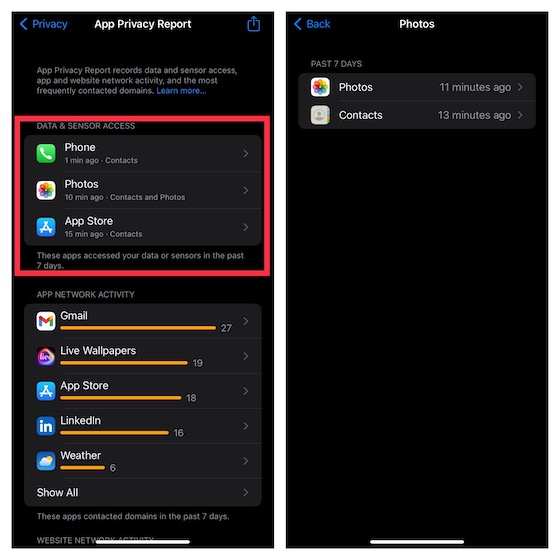
Aktivitas jaringan aplikasi
Menggunakan Aktivitas Jaringan Aplikasi, lihat daftar domain yang dihubungi aplikasi 7 hari yang lalu. Ini menampilkan domain internal yang digunakan oleh aplikasi dan memungkinkan Anda mempelajari tentang layanan/situs web pihak ketiga, termasuk alat analitik dan pelacakan, yang dihubungi oleh aplikasi di latar belakang.
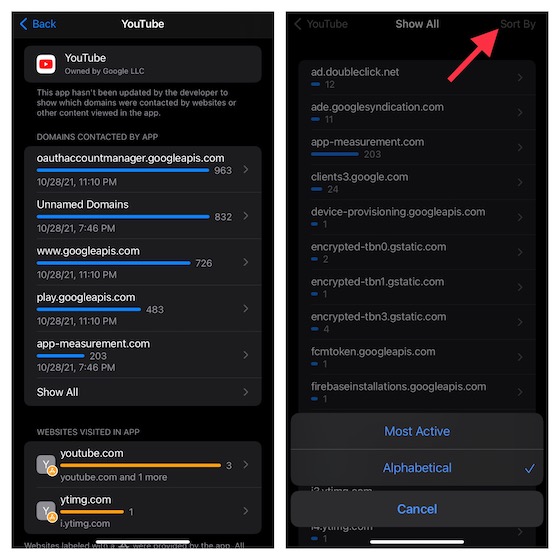
Anda dapat mengklik tombol “Tunjukkan semua“Untuk melihat daftar lengkap domain paling aktif yang dihubungi aplikasi iPhone Anda. Ada juga opsi untuk mengurutkan seluruh daftar menurut abjad. Selanjutnya, di bagian bawah setiap aplikasi, Anda dapat melihat daftar situs web yang dikunjungi dalam aplikasi.
Aktivitas Jaringan Situs Web
Meskipun Aktivitas Jaringan Situs mirip dengan Aktivitas Jaringan Aplikasi, ini mencantumkan semua domain yang dihubungi oleh situs web yang Anda kunjungi di browser Safari Apple dan aplikasi di perangkat Anda. Dengan menggunakan kategori ini, Anda dapat Temukan berbagai pelacak iklan dan situs analitik yang digunakan sebagian besar aplikasi untuk mengumpulkan informasi.
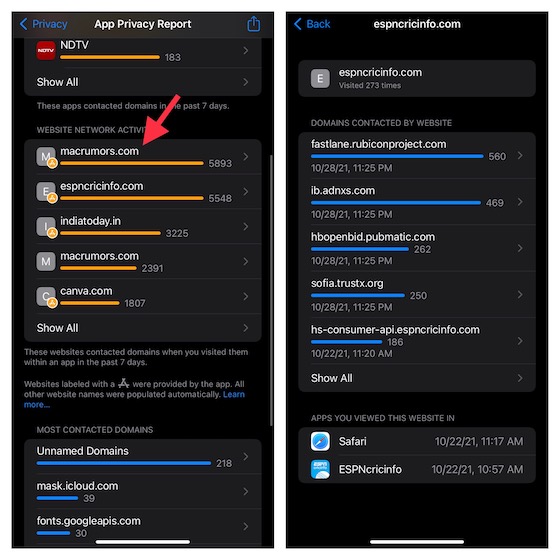
Nama Domain yang Paling Banyak Dihubungi
Seperti namanya, bagian Domain yang Paling Banyak Dihubungi menunjukkan daftar domain terperinci yang telah dikunjungi aplikasi, termasuk dan terutama pelacak iklan, alat analitik, API font, dll., yang telah dikunjungi dalam 7 hari terakhir. Mengetuk domain apa pun dapat memungkinkan Anda mengetahui aplikasi/situs web mana yang melakukan ping ke domain tersebut bersama dengan stempel waktu.
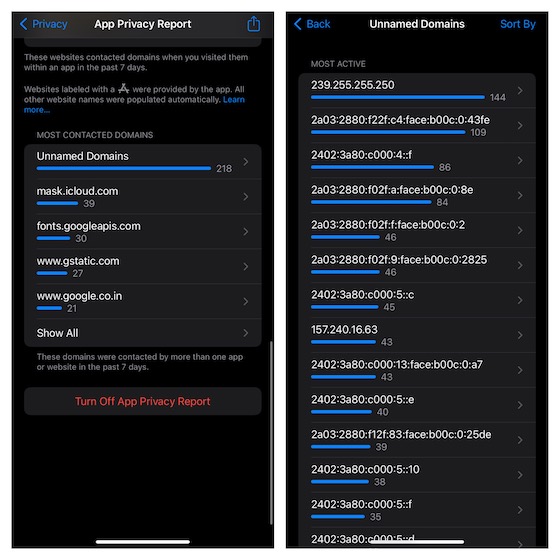
Cara membagikan laporan privasi aplikasi di iPhone dan iPad
iOS 15 juga memberi Anda cara mudah untuk mengekspor Laporan Privasi Aplikasi. Jadi, jika Anda ingin membagikan laporan privasi terperinci dengan teman-teman Anda atau melacak data privasi Anda, Anda dapat melakukannya dengan mudah.
1. Buka aplikasi Pengaturan dan navigasikan ke Privasi -> Laporan Privasi Aplikasi.
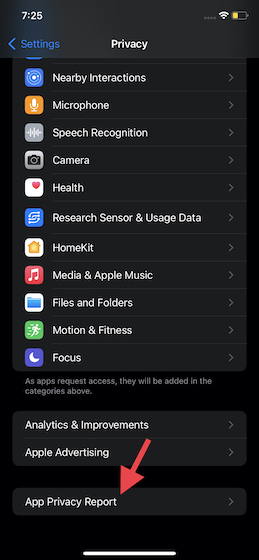
2. Lalu ketuk tombol bagikan terletak di sudut kanan atas layar dan pilih media pilihan Anda.
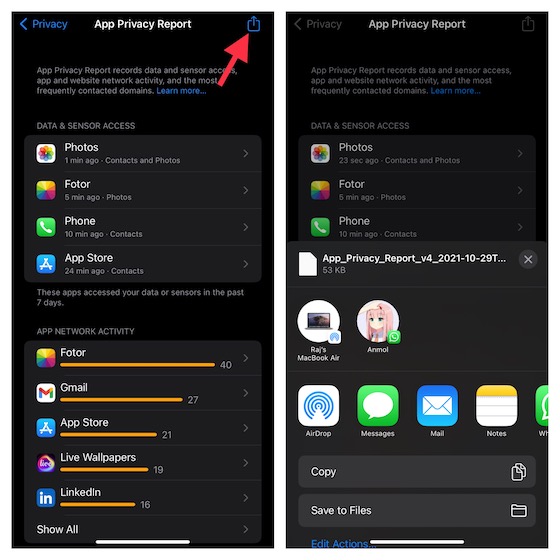
Cara mematikan Pelaporan Privasi Aplikasi di iPhone dan iPad
Jika Anda tidak ingin merekam data privasi dan melihat Laporan Privasi Aplikasi di perangkat iOS 15 Anda, Anda dapat menonaktifkannya dengan mudah. Perhatikan bahwa mematikannya akan menghapus semua data yang ada. Dengan itu, berikut adalah langkah-langkah untuk menonaktifkan Pelaporan Privasi Aplikasi:
pertama. Buka aplikasi Pengaturan dan buka Privasi -> Laporan Privasi Aplikasi.
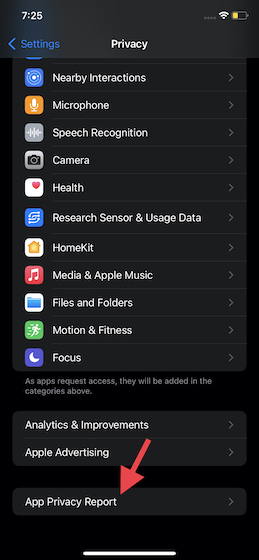
2. Sekarang gulir ke bawah dan ketuk “Matikan Pelaporan Privasi Aplikasi” Pilihan.
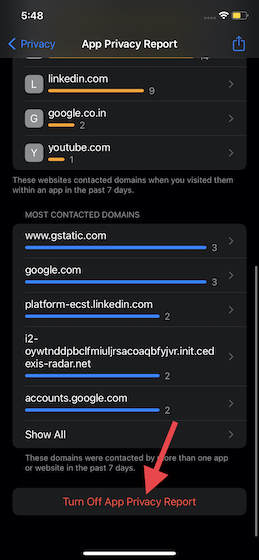
3. Selanjutnya, akan muncul jendela pop-up dengan konten: “Berhenti merekam aktivitas aplikasi? Setiap informasi yang ada tentang aktivitas aplikasi akan segera dihapus. Anda dapat mulai merekam aktivitas aplikasi kapan saja dan informasi akan diisi saat aplikasi digunakan. “ Ringan YA untuk mengonfirmasi dan menonaktifkan fitur tersebut.
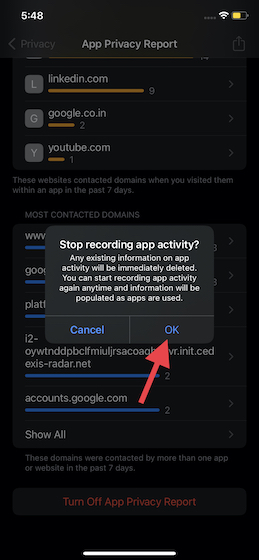
Manajemen privasi per aplikasi di iPhone dan iPad
Sekarang, jika Anda melihat aplikasi terkenal mengakses izin sensitif di luar penggunaan atau di latar belakang, Anda dapat dengan mudah mengelola izin privasi berdasarkan aplikasi demi aplikasi di iOS 15 di iPhone dan iPad. Oleh karena itu, Anda dapat menyesuaikan pengaturan privasi pada perangkat Anda untuk mengizinkan/melarang aplikasi mengakses informasi pribadi dan beginilah cara kerjanya.
1. Buka aplikasi Pengaturan dan buka bagian Privasi.
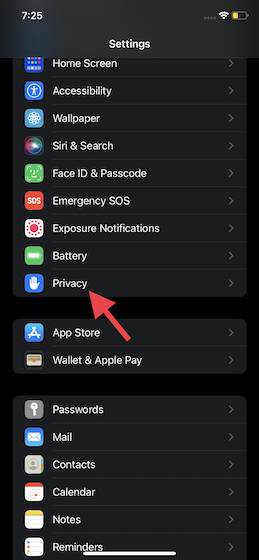
2. Anda sekarang akan melihat daftar panjang pengaturan privasi untuk foto, kontak, akses jaringan area lokal di iOS, kamera, mikrofon, lokasi, dll.
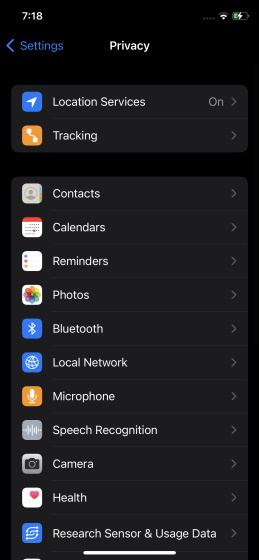
3. Selanjutnya, masuk ke pengaturan khusus dan izinkan / larang akses aplikasi ke data dan sensor tertentu sesuai dengan kebutuhan Anda.
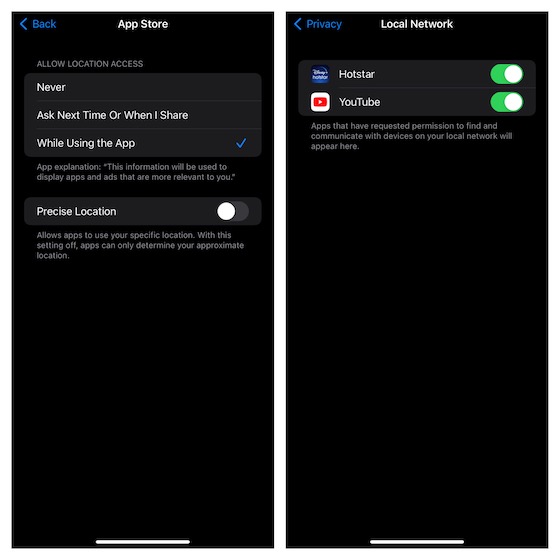
Aktifkan dan gunakan Pelaporan Privasi Aplikasi di iOS 15
Dan itu cukup banyak. Itu menyimpulkan panduan kami tentang cara mengaktifkan dan menggunakan fitur Pelaporan Privasi Aplikasi di iPhone. Sebagai pengguna, kami berhak mengetahui siapa yang menggunakan informasi pribadi kami, tujuan penggunaannya, dan seberapa sering aplikasi mengaksesnya. Semakin transparan suatu aplikasi menangani informasi sensitif, semakin dapat dipercaya. Sebaliknya, ambiguitas tidak dapat menciptakan apa pun selain kekacauan dan kebingungan. Apa pendapat Anda tentang fitur baru yang berfokus pada privasi ini di iOS 15? Beri tahu kami di bagian komentar di bawah.